Panduan Menggunakan Fitur Dark Mode
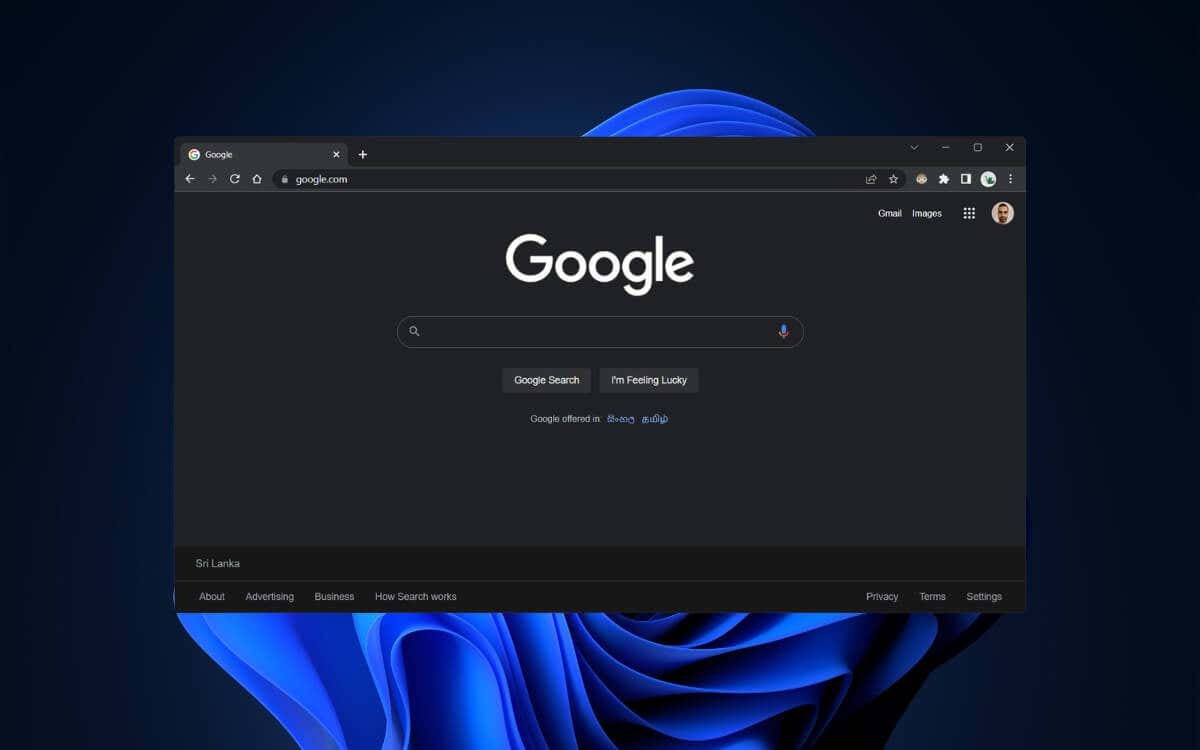
Dark Mode telah menjadi tren yang merajalela di dunia teknologi, memberikan tampilan antarmuka yang lebih nyaman untuk mata dan meningkatkan efisiensi penggunaan perangkat. Artikel ini akan membimbing Anda melalui langkah-langkah pengaktifan Dark Mode pada berbagai perangkat, mengeksplorasi manfaat kesehatan mata, dan memberikan tips tentang cara mengoptimalkan pengalaman pengguna dalam kondisi cahaya rendah. Dengan panduan ini, Anda dapat merasakan kegelapan yang menyenangkan tanpa mengorbankan kualitas visual.
Keuntungan Menggunakan Fitur Dark Mode
Pergantian ke Dark Mode tidak hanya tentang penampilan yang menarik secara estetika, tetapi juga membawa sejumlah keuntungan praktis yang dapat meningkatkan pengalaman pengguna. Pertama-tama, Dark Mode dapat mengurangi ketegangan mata, terutama saat menggunakan perangkat dalam kondisi pencahayaan rendah. Warna gelap pada latar belakang membantu mengurangi cahaya yang dipancarkan, membuat mata lebih nyaman dan mengurangi kelelahan.
Selain itu, penggunaan Dark Mode dapat membantu menghemat daya baterai, khususnya pada perangkat dengan layar OLED. Ini karena piksel pada layar OLED memancarkan cahaya sendiri, dan dalam Dark Mode, piksel tersebut dapat dimatikan, mengurangi konsumsi daya. Pengguna perangkat seluler dan laptop akan merasakan perpanjangan masa pakai baterai yang signifikan.
Aktivasi Dark Mode di Perangkat Anda
| Perangkat | Sistem Operasi | Cara Mengaktifkan Dark Mode |
| iPhone | iOS | Pengaturan > Layar & Kecerahan > Dark Mode |
| Android | Android | Pengaturan > Tampilan > Mode Gelap |
| Windows | Windows | Pengaturan > Personalisasi > Warna > Pilih Mode Gelap |
Setiap perangkat memiliki cara tersendiri untuk mengaktifkan Dark Mode. Berikut adalah panduan singkat untuk beberapa perangkat populer:
- iPhone (iOS):
- Buka aplikasi Pengaturan.
- Pilih opsi “Layar & Kecerahan”.
- Temukan opsi “Dark Mode” dan aktifkan.
- Android:
- Buka aplikasi Pengaturan.
- Pilih opsi “Tampilan” atau “Tampilan & Kecerahan”.
- Cari opsi “Mode Gelap” dan aktifkan.
- Windows:
- Buka Pengaturan dengan menekan tombol Windows + I.
- Pilih opsi “Personalisasi”.
- Klik “Warna” di panel sebelah kiri.
- Pilih “Mode Gelap” dari opsi Tampilan.
Pastikan untuk mengikuti langkah-langkah ini dengan cermat agar Dark Mode dapat diaktifkan sesuai preferensi Anda. Setelah diaktifkan, nikmatilah pengalaman pengguna yang lebih nyaman dan estetis pada perangkat Anda.
Dark Mode di Aplikasi Sosial Media
Penerapan Dark Mode di aplikasi sosial media bukan hanya tentang penampilan yang keren, tetapi juga meningkatkan kenyamanan pengguna. Berikut adalah dua aspek utama dari Dark Mode di aplikasi sosial media:
Manfaat Dark Mode di Platform Sosial Media:
- Reduksi Kelelahan Mata: Dark Mode membantu mengurangi kelelahan mata saat menjelajahi berbagai konten di platform sosial media, terutama dalam kondisi pencahayaan rendah.
- Estetika yang Menarik: Tampilan gelap memberikan sentuhan estetika yang modern dan dapat membuat konten visual lebih menonjol.
Cara Mengaktifkan Dark Mode di Setiap Platform:
- Instagram: Buka Profil > Pengaturan > Tema > Pilih “Gelap.”
- Facebook: Buka Menu > Pengaturan & Privasi > Pengaturan > Pilih “Mode Gelap.”
- Twitter: Buka Profil > Pengaturan dan privasi > Tampilan > Pilih “Mode Gelap.”
Dengan mengaktifkan Dark Mode di aplikasi sosial media favorit Anda, Anda tidak hanya dapat merasakan kenyamanan visual yang lebih baik tetapi juga menyesuaikan pengalaman Anda sesuai preferensi estetika pribadi.
Dark Mode di Aplikasi Produktivitas
Penerapan Dark Mode tidak hanya terbatas pada aspek hiburan dan sosial media; sebaliknya, fitur ini juga hadir dengan sejumlah keuntungan dalam penggunaan aplikasi produktivitas. Berikut adalah beberapa aspek yang perlu dipertimbangkan:
- Keunggulan Dark Mode di Aplikasi Produktivitas:
- Fokus Pada Konten: Dark Mode membantu memfokuskan perhatian pada konten pekerjaan atau proyek yang sedang dikerjakan dengan latar belakang gelap yang minim distraksi.
- Pengalaman Menggunakan Aplikasi Lebih Lama: Dengan mengurangi kelelahan mata, Dark Mode memungkinkan pengguna untuk menggunakan aplikasi produktivitas lebih lama tanpa merasakan ketegangan visual.
- Aplikasi Produktivitas yang Mendukung Dark Mode:
- Microsoft Office (Word, Excel, PowerPoint): Pilih opsi “Tampilan Gelap” di menu pengaturan.
- Google Docs: Buka menu “Dokumen” > “Tema” > Pilih “Gelap.”
- Evernote: Beralih ke pengaturan dan pilih “Tampilan” > “Gelap.”
- Peningkatan Fokus dan Efisiensi:
- Dark Mode dapat meningkatkan fokus pengguna dengan mengurangi silau dan membantu pemisahan konten.
- Pengguna sering melaporkan peningkatan efisiensi dalam menyelesaikan tugas produktivitas dengan Dark Mode aktif.
- Penyesuaian Warna dan Kontras:
- Beberapa aplikasi memungkinkan pengguna menyesuaikan tingkat kecerahan dan kontras dalam Dark Mode sesuai preferensi masing-masing.
- Ini memberikan kontrol lebih besar atas tampilan aplikasi sesuai dengan kondisi pencahayaan dan preferensi pengguna.
Dengan mengaktifkan Dark Mode di aplikasi produktivitas, pengguna dapat mengoptimalkan lingkungan kerja digital mereka, meningkatkan kenyamanan, dan mencapai tingkat produktivitas yang lebih tinggi.
Dark Mode dan Kesehatan Mata
Penggunaan Dark Mode tidak hanya memberikan pengalaman visual yang menarik, tetapi juga memiliki dampak positif pada kesehatan mata. Berikut adalah beberapa manfaat dan fakta yang terkait:
- Reduksi Kelelahan Mata: Dark Mode membantu mengurangi kelelahan mata dengan mengurangi tingkat kecerahan layar, terutama dalam kondisi pencahayaan rendah. Ini membuat pengguna dapat menghabiskan waktu lebih lama di depan layar tanpa merasakan ketegangan.
- Pengurangan Silau: Mode gelap membantu mengurangi silau yang dihasilkan oleh layar, khususnya pada malam hari. Hal ini membuat mata lebih nyaman dan mencegah potensi gangguan penglihatan jangka panjang.
- Minimalkan Paparan Cahaya Biru: Dark Mode juga membantu mengurangi paparan cahaya biru, yang dapat mengganggu ritme tidur dan kesehatan mata. Ini penting terutama saat menggunakan perangkat pada malam hari.
- Dukungan untuk Mata yang Sensitif: Individu dengan mata yang sensitif atau masalah kesehatan mata tertentu dapat merasakan manfaat ekstra dari penggunaan Dark Mode. Layar gelap dapat memberikan kenyamanan tambahan.
Dengan mengadopsi Dark Mode, pengguna tidak hanya dapat menikmati tampilan yang elegan, tetapi juga melindungi kesehatan mata mereka, menjadikannya pilihan yang cerdas untuk penggunaan sehari-hari.
Pentingnya Dark Mode dalam Pengalaman Pengguna Malam Hari
Pada malam hari, ketika cahaya sekitar mulai mereda, penggunaan layar terang dapat menjadi pengalaman yang kurang nyaman. Dalam konteks ini, Dark Mode muncul sebagai solusi yang efektif untuk menciptakan pengalaman pengguna yang lebih baik saat berinteraksi dengan perangkat digital pada malam hari.
Dengan latar belakang gelap yang lebih minim cahaya, Dark Mode membantu mengurangi kelelahan mata dan memberikan suasana yang lebih tenang, membuat aktivitas malam hari lebih menyenangkan. Selain itu, dampak positifnya terhadap ritme tidur juga menjadikan Dark Mode pilihan yang bijak untuk menjaga keseimbangan kesehatan dan kenyamanan pengguna pada waktu-waktu yang lebih tenang dan gelap.
Dark Mode dalam Konteks Desain Web dan Aplikasi
Dark Mode tidak hanya memiliki dampak pada kenyamanan pengguna, tetapi juga memainkan peran penting dalam desain web dan aplikasi. Dalam konteks ini, perlu dipahami dua aspek utama:
Pentingnya Integrasi Dark Mode dalam Desain Antarmuka:
- Desainer antarmuka web dan aplikasi semakin mengakui pentingnya menyediakan opsi Dark Mode sebagai bagian dari pengalaman pengguna yang holistik.
- Integrasi Dark Mode dapat meningkatkan daya tarik visual suatu situs atau aplikasi, memberikan pilihan estetika yang lebih luas kepada pengguna.
Tips untuk Pengembang dalam Mengimplementasikan Dark Mode:
- Pengembang perlu mempertimbangkan kontras yang tepat antara teks dan latar belakang dalam mode gelap untuk memastikan keterbacaan yang optimal.
- Pilihan warna yang bijak dan konsekuen perlu diterapkan agar antarmuka tetap konsisten dalam semua mode, memberikan pengalaman yang mulus bagi pengguna.
Dark Mode bukan hanya tentang mengubah warna latar belakang; itu adalah bagian integral dari desain yang dapat meningkatkan tidak hanya estetika tetapi juga fungsionalitas keseluruhan pengalaman pengguna. Integrasi yang baik dan pemikiran desain yang cermat akan memberikan hasil yang memuaskan untuk semua pihak yang terlibat.